- Автор Abigail Brown [email protected].
- Public 2023-12-17 06:53.
- Соңғы өзгертілген 2025-01-24 12:15.
Access дерекқоры қатысты ақпаратты қамтитын бір немесе бірнеше кестелерден тұрады. Осындай бос дерекқорды жасағаннан кейін, оларды ақпаратпен толтыру үшін барлық кестелер арқылы жұмыс істеуге болады.
Алайда бұл жалықтыратын және түсініксіз болуы мүмкін. Деректерді енгізу әрекеті кезінде кестелердегі деректер арасындағы қатынасты қадағалау қиын. Access енгізу пішіндері бұл үшін құнды құрал болып табылады. Деректерді логикалық пішімде енгізуге болатындай енгізу пішіндерін құрастыра аласыз
Бірнеше қарапайым кестелер жасап, содан кейін олардың үстіне Access енгізу пішінін құрудан бастайық.
Осы мақаладағы нұсқаулар басқаша айтылмаса, Access 2019, Access 365, 2016, 2013 және 2010 нұсқаларына қолданылады.
Access бағдарламасында кестелер жасау
Access енгізу пішімін жасамас бұрын, пішін деректері кіретін бірнеше кестені жасау керек.
Microsoft Access шағын бизнес үшін тамаша. Осылайша, бұл мысал үшін сатылым туралы ақпаратты қадағалау үшін Access дерекқорын жасайсыз.
Бұл дерекқорда сату қызметкерлері, ай сайынғы сатылымдар және айлық шығындар туралы ақпарат болады.
Access бағдарламасында кестені құру үшін:
-
Access бағдарламасында жаңа дерекқорды іске қосыңыз. Сіз бос 1-кесте көресіз.

Image -
таңдаңыз қосу үшін басыңыз және бес өріс қосыңыз. Бір қысқа мәтін, бір ұзын мәтін, бір үлкен сан, бір қысқа мәтін және екі валюта өрісін жасаңыз.

Image -
Әр өрісті тінтуірдің оң жақ түймешігімен басып, Өрістің атын өзгерту таңдаңыз және жаңа өріс атауын теріңіз. Әрбір өрісті сатушының аты, мекенжайы, телефон нөмірі, айы, сатылымдары және шығындары деп атаңыз.

Image - Барлық өрістердің атын өзгерткеннен кейін келесі қадамға өтуге дайын боласыз.
Кесте деректерге дайын болғандықтан, барлық деректерді енгізу үшін пішін құрастыру уақыты келді.
Үлкен сан өрісі Access 2019 немесе одан кейінгі нұсқаларында ғана қолжетімді. Access бағдарламасының бұрынғы нұсқаларында телефон нөмірі сияқты деректерді жазу үшін Жол өрісін пайдалану қажет.
Қатынас енгізу пішінін жасау
Сіз 1-кесте кестесімен жұмыс істеуге мүмкіндік беретін қарапайым пішін жасаудан бастайсыз.
Міне, жаңа енгізу пішінін жасаудың қадамдық процесі:
-
Мәзірде Жасау тармағын таңдап, Пішін шебері таңдаңыз.

Image -
Кестедегі барлық өрістерді таңдау үшін >> түймесін басыңыз.

Image - Жалғастыру үшін Келесі түймесін таңдаңыз.
-
Өзіңізге ұнайтын пішін орналасуын таңдаңыз. Ақталған - жақсы, тартымды бастапқы нүкте. Есіңізде болсын, бұл тек бастапқы нүкте. Пішіннің нақты көрінісін кейінірек процесте өзгертуге болады.

Image - Жалғастыру үшін Келесі түймесін таңдаңыз.
- Пішінге тақырып беріңіз, содан кейін пішінді"Кіру пішін шеберін аяқтау скриншоты" ішінде ашу үшін сәйкес радио түймені таңдаңыз. id=mntl-sc-block-image_1-0-6 /> alt="
-
Пішінді жасау үшін Аяқтау түймесін таңдаңыз.
Пішінді пайдалану
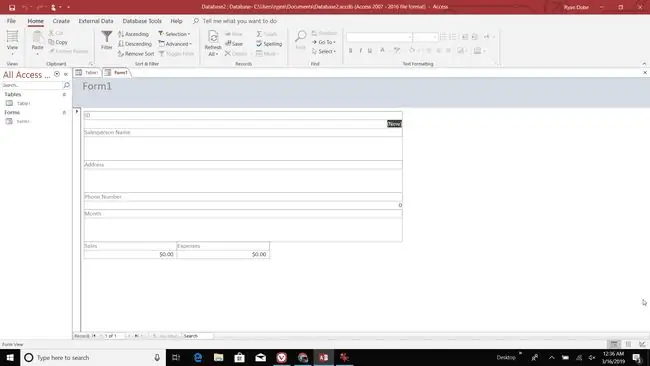
Пішінді жасағаннан кейін онымен қалауыңызша әрекеттесе аласыз.
Орналасу көрінісі арнайы өрістердің көрінісін және пішіннің өзін теңшеуге мүмкіндік береді. "Access пішінін пайдалану скриншоты." id=mntl-sc-block-image_1-0-8 /> alt="
Соңғы өрістегі Tab пернесін басқаннан кейін, ол кестеге өңдеген соңғы жазбаны сақтайды және келесі бос жазбаға өтеді.
Кестеге бірнеше жазба енгізу үшін жаңа Access енгізу пішінін пайдаланыңыз.
Пішін деректерін енгізіп, қойындыны басу арқылы көп күш жұмсамай-ақ кестеге көптеген жазбаларды жылдам енгізуге болатынын көресіз.
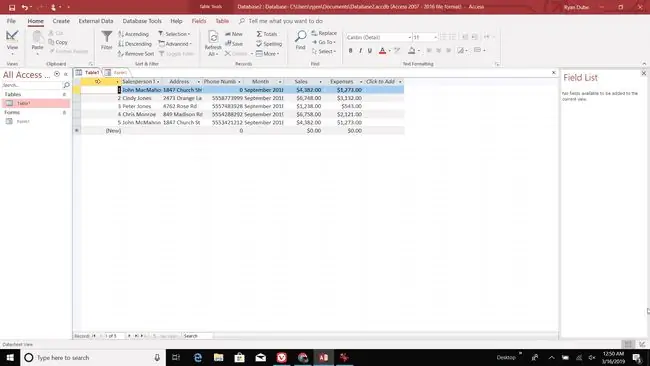
Көріп отырғаныңыздай, Access енгізу пішінін пайдаланып деректерді енгізу Access кестесіне деректерді тікелей енгізу әрекетінен әлдеқайда жылдамырақ.
Кесте деректерін өзгерту
Кестеге жаңа деректер қосудан басқа, Access енгізу пішіні кестеде бұрыннан бар деректерді де өзгертуге мүмкіндік береді.
Бұл қалай жұмыс істейді:
-
< немесе > белгішелерін немесе Іздеу арқылы жазбаларды алға және артқа айналдырыңыз Кестедегі кез келген өрісте деректерді іздеу үшінөріс.

Image - Басты мәзірдегі Жазбалар тобындағы Сақтау таңдаңыз. Немесе соңғы пішін өрісіндегі қойындыны басуға болады. Осы опциялардың кез келгені өзгертуіңізді сақтайды.
-
Қандай жазбаны қарап жатсаңыз да, жаңа жазбаны енгізу үшін бірден секіру үшін оның оң жағындағы жұлдызшасы бар > белгішесін пайдаланыңыз.

Image - Деректер жеткілікті болғаннан кейін жаңа кестелерді қосуға және байланыстыруға және пайдалы есептерді жасауға болады.
Microsoft Access - жеке кітап кітапханасынан бастап бүкіл шағын бизнеске дейін барлығын қадағалауға арналған өте қуатты құрал. Пішіндер Access кестелерінде сақталған барлық деректерге оңай қол жеткізуге мүмкіндік береді.






